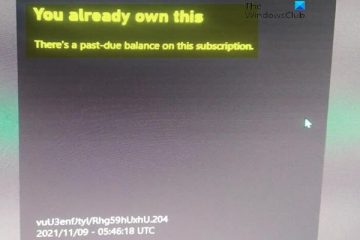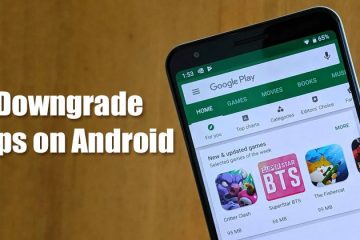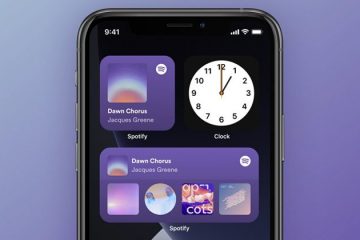IT Info
スクロールするとMicrosoftEdgeの画面が真っ暗になります
Microsoft Edge は、同社がこれまでに開発した中で最高のWebブラウザの1つです。今日、多くの人が主要なWebブラウザーとしてMicrosoftEdgeに切り替えています。このアプリケーションには、ユーザーに安全なブラウジング体験を保証するセキュリティ拡張機能が付属しています。最近、一部のMicrosoft Edgeユーザーは、スクロールすると画面が真っ暗になることに気づきました。一部のユーザーはコンピューターを再起動しましたが、問題は解決されていないようです。システム上のMicrosoftEdgeで同じ問題が発生している場合は、以下の提案を試して修正できます。 スクロールするとMicrosoftEdgeの画面が真っ暗になります MicrosoftEdgeの黒い画面の問題。修正できる解決策は次のとおりです。 Edgeの閲覧データをクリアするマウスとグラフィックスのドライバーを更新するハードウェアの高速化を無効にするWindowsの更新を確認するEdgeブラウザをリセットする。 それぞれについて詳しく見ていきましょう。: 1]エッジブラウジングデータをクリアする キャッシュが破損している場合、Edgeブラウザで画面が黒く表示されることがあります。また、ブラウジング中にEdgeが大量のデータを蓄積すると、アプリケーションの速度が低下したり、応答しなくなったりする可能性があります。この場合、いつでもブラウザのキャッシュをクリアして、問題が解決するかどうかを確認できます。 MicrosoftEdgeブラウザを開きます。Ctrl+Shift+ Deleteキーボードショートカットを押して、ブラウジングデータのクリアページを開きます。ドロップ-をクリックします。 [時間範囲]の横にある下のメニューを選択し、[すべての時間]を選択します。Cookieとその他のサイトデータ、およびキャッシュされた画像とファイルのチェックボックスをオンにします。下部にある[今すぐクリア]ボタンをクリックして、クリアプロセスを開始します。次に、ブラウザを再起動して、問題が解決します。 上記の手順の詳細については、以下をお読みください。 開始するには、まずMicrosoftEdgeブラウザを開きます。次に、ページの右上隅に移動し、3つのドット([設定]など)をクリックして、メニューリストから[設定]を選択します。または、Alt+Fキーボードショートカットを使用して同じことを行うこともできます。 [設定]ページで、左側のペインから[プライバシー、検索、およびサービス]を選択します。次に、右側に移動して、[閲覧履歴データの消去]セクションまで下にスクロールします。次に、[ブラウジングデータを今すぐクリア]オプションの横にある[クリアするものを選択]をクリックします。 クリアブラウジング時データページが開き、Cookieとその他のサイトデータおよびキャッシュされた画像とファイルの横にあるチェックボックスをオンにします。次に、[今すぐクリア]ボタンをクリックして、ブラウザを再起動します。 2]マウスとグラフィックスドライバを更新する このソリューションでは、グラフィックスドライバを更新し、問題が解決するかどうかを確認する必要があります。問題。 コンピュータの製造元のWebサイトにアクセスして、最新バージョンをダウンロードしてインストールすることができます。無料のDriverUpdateソフトウェアや、AMD Driver Autodetect、Intel Driver Update Utility、Dell Update Utilityなどのツールを使用して、デバイスのドライバを更新したい場合があります。 NVアップデータは、NVIDIAグラフィックカードドライバを最新の状態に保ちます。 マウスの製造元のWebサイトにアクセスして、最新のマウスドライバをダウンロードしてインストールできます。 3]ハードウェアアクセラレーションを無効にします Microsoft Edge Hardware Accelerationは、MicrosoftEdgeを使用してブラウザーのパフォーマンスを向上させるように設計されたテクノロジです。ただし、ここで説明する黒い画面など、MicrosoftEdgeで問題が発生する場合があります。一部のユーザーは、ハードウェアアクセラレーションをオフにすると、Windowsコンピューターの黒い画面の問題が解決することを報告しています。 Edgeでハードウェアアクセラレーションを無効にする手順は次のとおりです。 MicrosoftEdgeブラウザを起動します。右上隅にある3つの水平の点をクリックし、[設定]を選択します。左側で[システムとパフォーマンス]オプションを選択します。[システム]に移動します。セクションを選択し、スイッチを切り替えて、[使用可能な場合はハードウェアアクセラレーションを使用する]オプションを無効にします。次に、Edgeブラウザーを再起動して、問題が解決したかどうかを確認します。 4]Windowsの更新を確認します Microsoftは通常、このような問題を迅速に修正するために小さなWindowsアップデートをリリースしています。したがって、それでも同じ問題が発生する場合は、Windows Updateを確認し、利用可能な場合はインストールする必要があります。 5]Edgeブラウザをリセットする Read more…